Schnelle Methoden zum Reparieren von My Spotify Problem wird nicht heruntergeladen
In der Tat, ein zu sein Spotify Premium Ein Abonnent ist von Vorteil, da Sie viele Vorteile genießen können. Eine der beliebtesten Funktionen ist die Offline-Hörfunktion. Nach dem Abonnieren eines Premium-Plans können die Benutzer die Leistung des Herunterladens von Titeln genießen. Tatsächlich können zahlende Benutzer bis zu 10,000 Songs auf bis zu 5 Geräten speichern. Die Verwendung von Wi-Fi oder einem Mobilfunknetz ist nicht mehr erforderlich, um Ihre Lieblings-Podcasts oder -Songs zu verfolgen.
Obwohl es in seiner Linie gut genug ist, gibt es immer noch Fälle, in denen Benutzer Probleme haben. Eines der am häufigsten beklagten und häufigsten Probleme ist das „my Spotify wird nicht herunterladen" Dilemma. Wenn Sie darauf gestoßen sind, sind Sie sicherlich neugierig, warum dies aufgetreten ist und natürlich, wie es behoben werden kann. Da es in diesem Beitrag um die Fehlerbehebung geht Spotify Wenn Ihre Musik nicht heruntergeladen werden kann, werden wir alles besprechen, was hier besprochen wird.
Artikelinhalt Teil 1. Warum ist Spotify Darf ich keine Songs herunterladen?Teil 2. Wie repariert man Spotify Songs nicht herunterladen?Teil 3. Wie man es vermeidet Spotify Problem beim Herunterladen von Songs?Teil 4. Zusammenfassung
Teil 1. Warum ist Spotify Darf ich keine Songs herunterladen?
Bevor wir sehen, wie das Problem gelöst werden kann Spotify keine Songs herunterladen, denken Sie sicherlich über die möglichen Gründe nach, die das Problem verursacht haben. Keine Sorge, wir werden die häufigsten in diesem Abschnitt spezifizieren.
- Wie Sie vielleicht im Einführungsteil gelesen haben, mit Ihrem Premium Spotify Abo gibt es ein bestimmtes Download-Limit (10,000 Songs auf bis zu 5 Geräten). Wenn die Möglichkeit besteht, dass Sie dies vergessen haben, müssen Sie möglicherweise überprüfen, ob Sie dieses Limit bereits erreicht haben Spotify wird Sie daran hindern, Songs herunterzuladen, sobald diese Anzahl erreicht ist.
- Warum mein Spotify lädt keine Songs herunter? Das Problem könnte von Ihrer Firewall-Software verursacht werden. Spotify möglicherweise fälschlicherweise als gefährliche App erkannt wurde und das Betriebssystem Ihres PCs den Download-Vorgang verhindern soll.
- Während des Downloads könnte es möglicherweise ein Problem mit Ihrer Netzwerkverbindung geben.
- Ihr Gerät hat möglicherweise keinen Speicherplatz mehr.
- Das Update an der Spotify App könnte auch der Schuldige hinter dem Problem sein.
- Es könnte möglicherweise ein Problem mit Ihrer geben Spotify Abonnement selbst.
Warum sind Spotify Songs werden nicht heruntergeladen? Abgesehen von den oben genannten Punkten können noch andere Gründe vorliegen. Unabhängig davon, was das Problem verursacht hat, ist es wichtig, dass Sie wissen, wie Sie es beheben können. Wenn Sie zum zweiten Teil übergehen, werden Sie den besten und gebräuchlichsten Methoden zur Fehlerbehebung ausgesetzt Spotify Lieder werden nicht heruntergeladen.
Teil 2. Wie repariert man Spotify Songs nicht herunterladen?
In diesem Teil werden die allgemeinen Fixes für die Spotify Das Problem, dass keine Songs heruntergeladen werden, wird endlich aufgedeckt. Jeder wird im Detail erklärt.
Lösung Nr. 1. Prüfe deine Internetverbindung
Wenn Sie plötzlich ein Problem mit dem Herunterladen von haben Spotify Songs, ist es ein Muss zu überprüfen, ob Ihr Gerät mit einem stabilen Netzwerk verbunden ist. Eine instabile oder schlechte Internetverbindung kann dazu führen, dass „my Spotify wird nicht heruntergeladen“. Es wird empfohlen, dass Sie einen „Internet-Geschwindigkeitstest“ durchführen, um festzustellen, ob Ihr Netzwerk konsistent oder stabil genug ist.
Lösung Nr. 2. Setzen Sie Ihre Netzwerkeinstellungen zurück
Wenn Sie bei der ersten Lösung festgestellt haben, dass Ihre Internetverbindung gut funktioniert, müssen Sie einen anderen Ansatz ausprobieren, insbesondere wenn das Signal Ihres Telefons immer wieder abfällt. Wir zeigen Ihnen, wie Sie die Netzwerkeinstellungen zurücksetzen können.
Auf Android-Geräten
Auf Android-Geräten müssen Sie beim Zurücksetzen der Netzwerkeinstellungen das folgende Verfahren befolgen.
Schritt 1. Öffnen Sie das Menü „Einstellungen“ auf Ihrem Android-Gadget. Gehen Sie danach zum Abschnitt „System“.
Schritt 2. Erweitern Sie „Erweitert“, um die „Zurücksetzen-Optionen“ anzuzeigen. Anschließend müssen Sie auf das Menü „WLAN, Mobiltelefon und Bluetooth zurücksetzen“ tippen.
Schritt 3. Schließlich können Sie die Schaltfläche „Einstellungen zurücksetzen“ sehen, die sich im unteren Bereich des Bildschirms befindet. Klicken Sie auf diese Option.
Auf iPhones
Beim Zurücksetzen der Netzwerkeinstellungen gibt es einen anderen Ansatz, wenn Sie Ihr iPhone verwenden möchten. Sie können das detaillierte Verfahren unten sehen.
Schritt 1. Öffnen Sie das Menü „Einstellungen“ auf Ihrem iPhone. Gehen Sie als nächstes zu "Allgemein".
Schritt 2. Scrollen Sie nach unten, bis Sie das Menü „iPhone übertragen oder zurücksetzen“ sehen. Tippen Sie auf diese Option.
Schritt 3. Sie müssen als nächstes „Zurücksetzen“ und dann das Menü „Netzwerkeinstellungen zurücksetzen“ auswählen.
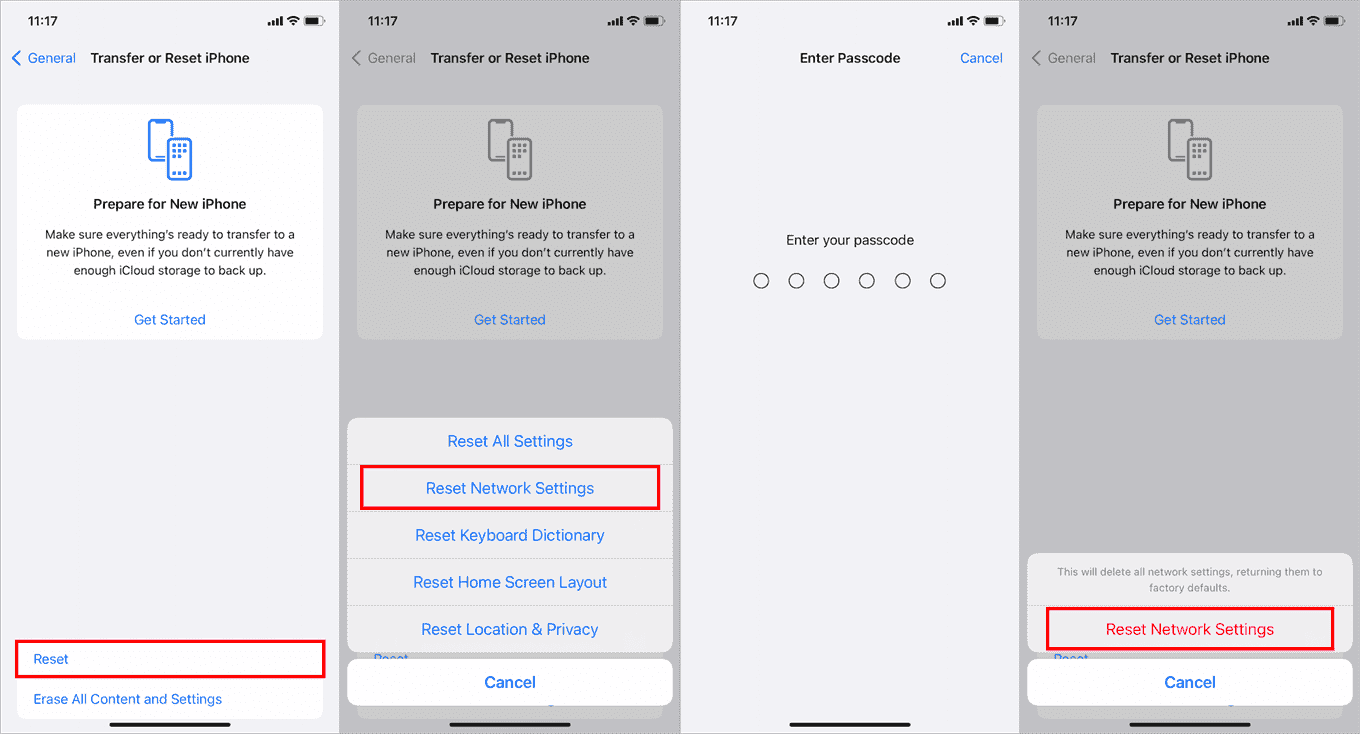
Möglicherweise werden Sie aufgefordert, das Kennwort Ihres Geräts einzugeben. Bestätigen Sie nach der Eingabe und Überprüfung das Zurücksetzen der Netzwerkeinstellungen, um den Vorgang endgültig zu beginnen.
Lösung Nr. 3. Geben Sie Speicherplatz frei
Wenn Ihr Gerät über wenig Speicherplatz verfügt, wird diese „my Spotify wird nicht heruntergeladen“ könnte möglicherweise auftreten. Gem SpotifyDie Empfehlung von , mindestens 1 GB Speicherplatz freizuhalten, wäre gut. Überprüfen Sie den Speicherplatz Ihres Telefons ganz einfach über die Spotify App selbst. Hier ist, wie es gemacht werden kann.
Schritt 1. Starten Sie auf Ihrem Gadget die Spotify App. Um die „Einstellungen“ zu öffnen, muss das zahnradähnliche Symbol im oberen Bereich des Bildschirms angetippt werden.
Schritt 2. Scrollen Sie nach unten, bis Sie die Option „Speicher“ sehen. Sie sollten hier sehen können, wie viel Speicherplatz Ihres Telefons aufgebraucht ist und wie viel verfügbar ist.
Wenn Sie nun ein Android-Gerät verwenden und es eine externe SD-Karte unterstützt, müssen Sie Folgendes tun, falls Sie möchten, dass die heruntergeladenen Songs stattdessen auf Ihrer SD-Karte gespeichert werden. Unter SpotifyGehen Sie in den Einstellungen von zu „Andere“ und dann zu „Speicher“. Hier sollten Sie in der Lage sein, den Download-Speicherort vom standardmäßigen „Gerätespeicher“ auf „SD-Karte“ zu ändern. Sie können dies jederzeit ändern.
Lösung Nr. 4. Räumung von Spotify Cache
Das gleiche mit anderen Apps, Spotify gewinnt auch Cache-Daten (sogar die Songs, die Sie kürzlich gehört haben). Das ist was Spotify tut, um das wiederholte Laden der gleichen Tracks zu vermeiden und auch Bandbreite zu sparen. Daher wird auch empfohlen, dass Sie versuchen, die zu löschen Spotify zwischenspeichern und dann sehen, ob es das Problem lösen kann.
Unabhängig davon, ob Sie ein iPhone- oder ein Android-Benutzer sind, können Sie die verwenden Spotify App, um Cache-Daten endgültig zu löschen. Hier ist, was Sie tun müssen.
Schritt 1. Schalten Sie entweder mit Ihrem Android- oder iPhone-Gerät den ein Spotify App. Klicken Sie im oberen rechten Bereich des Bildschirms auf das „zahnradähnliche“ Symbol, um die „Einstellungen“ zu öffnen.
Schritt 2. Gehen Sie zu den Speichereinstellungen. Sie müssen auf die Schaltfläche „Cache leeren“ klicken. Eine Eingabeaufforderung wird angezeigt, tippen Sie erneut auf „Cache leeren“.
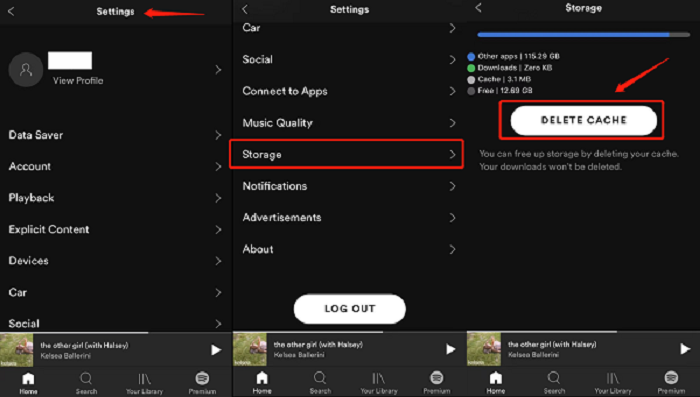
Lösung Nr. 5. Aktualisieren Sie die Spotify Antragsprozess
Plattformen aktualisieren ihre Apps, um Probleme mit früheren Versionen der Apps zu beheben. Updates sollen neue Vorteile, Entwicklungen sowie Fehlerbehebungen bieten. Es wird empfohlen, Ihre Apps regelmäßig zu aktualisieren. Gleiches gilt natürlich auch für Spotify. Wenn Sie die App schon seit einiger Zeit nicht mehr aktualisiert haben, ist es an der Zeit, zu prüfen, ob Updates verfügbar sind und heruntergeladen und installiert werden können.
Du musst nur zum gehen Spotify App mit Google Play Store oder Apple Store, suchen Sie nach „Spotify“, und prüfen Sie, ob die Schaltfläche „Aktualisieren“ verfügbar ist. Tippen Sie einmal darauf, um es herunterzuladen und zu installieren.

Lösung Nr. 6. Deinstallieren und installieren Sie die Spotify App wieder
Es wird auch empfohlen, dass Sie versuchen, die zu deinstallieren Spotify app und installieren Sie sie dann erneut. Dies ist eigentlich die grundlegendste Option zur Fehlerbehebung. Dabei werden alle Daten entfernt und somit ggf. die „my Spotify wird nicht heruntergeladen“-Problem.
Lösung Nr. 7. Wenden Sie sich an das Kundendienstteam
Wenn Sie alles tun, was Sie können, und das Problem immer noch vorhanden ist, können Sie auch versuchen, sich an uns zu wenden SpotifyDas Kundensupport-Team von . Sie können ihnen eine E-Mail senden, in der Sie Ihr Anliegen darlegen, und Sie sollten in der Lage sein, innerhalb weniger Tage Updates von ihnen zu erhalten. Das einzige Dilemma hier ist, dass Sie möglicherweise noch einige Tage warten müssen, bevor Sie das Feedback vom Kundensupport-Team erhalten, da es möglicherweise täglich eine Menge Bedenken bearbeitet.
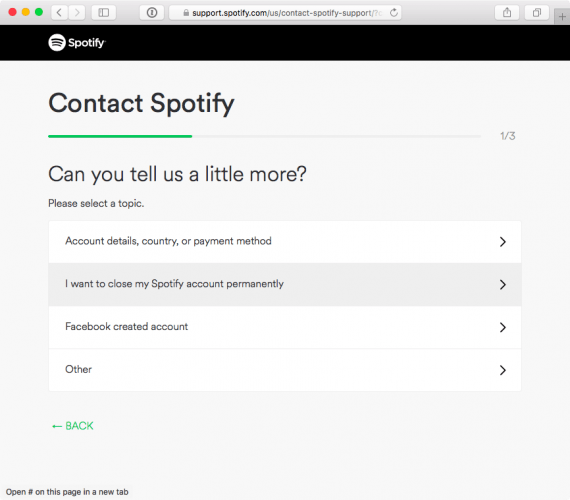
Abgesehen von diesen genannten Punkten könnte es noch andere Methoden zur Fehlerbehebung geben Spotify wenn Ihre Musik nicht heruntergeladen wird. Aber eigentlich haben wir den besten Weg, mit dieser Situation umzugehen. Dies wird im nächsten Teil besprochen, also springen Sie jetzt hinein!
Teil 3. Wie man es vermeidet Spotify Problem beim Herunterladen von Songs?
Abgesehen von den grundlegenden Korrekturen, die im zweiten Teil erklärt wurden, gibt es immer noch den besten Weg, mit dem „my Spotify wird nicht heruntergeladen“-Problem. Was Sie hier brauchen, ist Download der Spotify Lieder So können Sie sie auch ohne Abonnement und ohne Ihre Netzwerkverbindung für immer behalten. Wie kann das angesichts dessen möglich sein Spotify Lieder sind DRM-geschützt und haben das Dateiformat OGG Vorbis? Nun, das ist einfach. Alles was Sie brauchen ist TunesFun Spotify Music ConverterHilfe.
Die TunesFun Spotify Music Converter ist bekanntermaßen beliebt und leistungsstark genug, wenn es darum geht, den DRM-Schutz von zu entfernen Spotify Lieder. Es hilft sogar bei der Umwandlung der Tracks in gängige Formate wie MP3, FLAC, AAC und WAV. Mit diesen Hauptfunktionen können Sie die Songs sicherlich auf jedem beliebigen Gerät genießen, ohne sich über Einschränkungen Gedanken machen zu müssen. Sie müssen sich keine Sorgen machen Spotify Wiedergabeprobleme wie das Nicht-Herunterladen von Songs, spotify App hat mich abgemeldet, lokale Dateien werden nicht abgespielt Spotify und mehr.
Es ist schnell genug, um die Konvertierung mehrerer Tracks zu bewältigen. Es ist eine App, die verlustfreie Konvertierungen durchführt. Damit meinen wir, dass alle wichtigen Informationen und die ursprüngliche Qualität aller Songs erhalten bleiben.
Falls Sie technischen Support benötigen, wenden Sie sich an die TunesFun Team ist einfach. Außerdem wird die App zeitnah aktualisiert, sodass Sie sicher sein können, dass es sich lohnt, diese auf Ihrem Computer zu installieren. Selbst Anfänger sollten bei der Verwendung dieser App keine Probleme haben, da sie für alle Benutzer konzipiert wurde – von Anfängern bis hin zu Profis. Hier ist eine Anleitung, wie einfach es ist, das zu verwenden TunesFun Spotify Music Converter.
Versuchen Sie es kostenlos Versuchen Sie es kostenlos
Schritt 1. Sobald die App auf Ihrem Computer installiert wurde, starten Sie sie sofort. Es müssen nur einige Installationsanforderungen erfüllt werden. Auf dem Hauptbildschirm können Sie mit dem Hinzufügen der Songs beginnen, indem Sie sie ziehen und ablegen. Alternativ können Sie auch deren URLs verwenden.

Schritt 2. Wählen Sie aus den unterstützten Dateiformaten eines aus, das Sie verwenden möchten. Außerdem ist es wichtig, dass Sie den Ausgabeordner definieren, den Sie verwenden möchten. Die Einstellungen der Ausgabeparameter können auch nach Belieben geändert werden.

Schritt 3. Die Konvertierung beginnt in dem Moment, in dem die Schaltfläche „Konvertieren“ oder „Alle konvertieren“ angekreuzt wurde. Der DRM-Entfernungsprozess wird auch gleichzeitig von der App durchgeführt.

Nach ein paar Minuten sollten Sie das heruntergeladene DRM-frei und transformiert haben Spotify Lieder! Das hat sich dann gelöst Spotify Probleme beim Herunterladen von Songs, da das Herunterladen über die App nicht mehr erforderlich ist!
Teil 4. Zusammenfassung
Es gibt in der Tat viele Möglichkeiten, das „my Spotify wird nicht heruntergeladen“ Dilemma. Es gibt gebräuchliche, die jeder verwenden kann, wie die im zweiten Teil aufgezählten. Wir empfehlen jedoch immer, sich auf die beste verfügbare Methode zu verlassen – das heißt, Songs über professionelle Apps wie herunterzuladen TunesFun Spotify Music Converter.
Hinterlassen Sie uns eine Nachricht